Selain Alat Menggambar umum kami, kami membawa alat cerdas, yang dioptimalkan untuk pengalaman inti untuk setiap aplikasi.
Sekarang, Pena Tindakan dalam Excel akan membantu Anda menulis tangan secara langsung dalam sel untuk memungkinkan Anda menuliskan data dengan tinta yang akan dikonversi secara otomatis menjadi Excel data.
Konversi otomatis data tulisan tangan
-
Pada pita, pilih Gambar, lalu dalam grup Alat Menggambar, pilih Pena Tindakan.
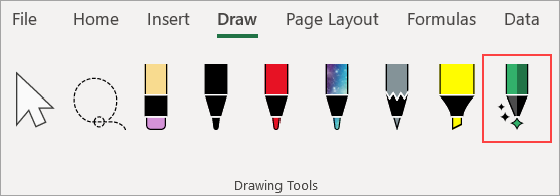
-
Mulai menulis dalam sel; tulisan tangan anda secara otomatis dikonversi menjadi teks.
Mengedit dengan gerakan alami
Gunakan gerakan alami berikut untuk mengedit dokumen Anda.
Mencoret untuk menghapus sel
Gambar coretan atau coretan pada sel untuk menghapus kontennya.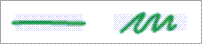
Hapus area sel yang besar dengan menggambar garis diagonal atau coretan di atasnya.
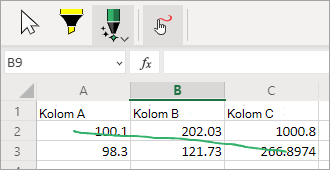
Melingkari untuk memilih sel
Gambar lingkaran di sekitar sel yang ingin dipilih.
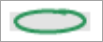
Setelah memilih sel, Anda dapat menerapkan pemformatan dasar ke sel seperti warna font, tebal, atau miring. Anda juga dapat menggunakan alat Analisis Cepat untuk akses yang mudah Excel seperti bagan atau rumus.
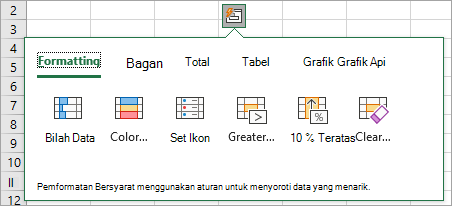
Timpa untuk mengganti konten sel
Jika sel sudah memiliki konten, cukup timpa untuk menggantinya dengan konten baru.
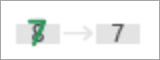
Menerapkan penyorotan
Pilih pena penyorotan dari grup Alat Menggambar dan pilih Posisikan ke Sel.
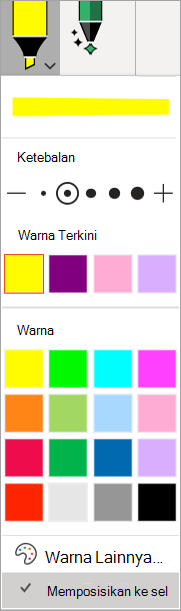
Gambar seluruh sel untuk mengubah isian sel agar cocok dengan warna penyorot. Untuk menghapus isian sel, gambar di sepanjang area ini lagi. Anda bisa beralih antara penyorotan bentuk bebas atau posisikan penyorotan dengan mengubah pengaturan Posisikan ke Sel.
Pengaturan Pengaturan
Pengenalan tulisan tangan didasarkan pada Office penulisan bersama. Akses pengaturan bahasa di File > Options > Language > Office dan bahasa penulisan . Pastikan untuk memeriksa bahwa bahasa penulisan diatur ke bahasa yang didukung.
Dukungan Offline
Pengenalan tulisan tangan terbaik ditawarkan melalui layanan kami yang terhubung. Namun, fitur ini juga bisa digunakan secara offline. Fitur ini akan kembali menggunakan Windows tulisan tangan.
Untuk bekerja secara offline, pastikan Anda telah menginstal fitur tulisan tangan untuk bahasa yang Anda inginkan. Anda hanya perlu memilih fitur Tulisan Tangan; jika tidak, Anda mungkin tanpa sengaja mengatur bahasa tampilan baru.
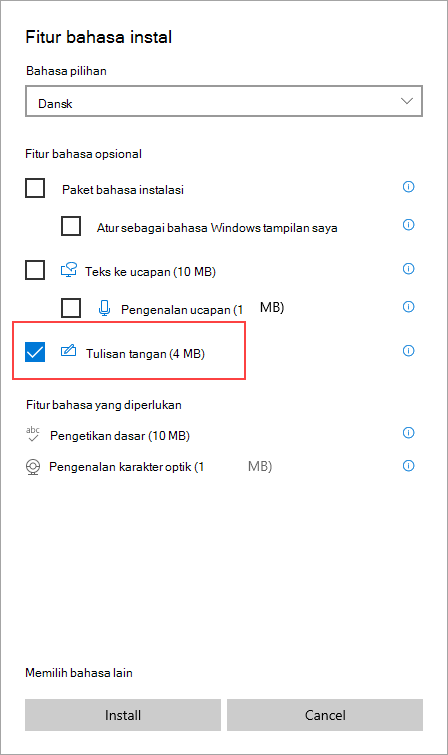
Untuk informasi tentang menginstal paket bahasa, lihat Paket bahasa untuk Windows.










